Apple erklärt die Stage Manager-Funktion von macOS in einem neuen Video.
Regelmäßig zeigt der Konzern in Videos, wie gewisse Funktionen seiner Produkte funktionieren. Nun ist der Stage Manager unter dem neuen macOS Ventura dran.
Um immer nur das Fenster des aktuell verwendeten Programms einzublenden, konntet Ihr bisher auf den Vollbildmodus setzen. Ist dieser aktiviert, nimmt jedes Programm immer den gesamten Bildschirm ein, alles andere wird ausgeblendet.
So funktioniert der Stage Manager unter macOS Ventura
Häufig benötigt mann aber mehrere Fenster, die bisher als Tabs hinzugefügt wurden. Das ermöglichte einen schnellen Wechsel. Aber nicht bei jedem Programm. Siehe „Word“. Der neue Stage Manager schaltet nun auch ohne Vollbildmodus zwischen den Fenstern der Anwendungen um.
Das klappt auch mit Command (⌘)-Tabulatortaste (⇥). Dann ist aber nur das Fenster der aktiven Anwendung sichtbar.
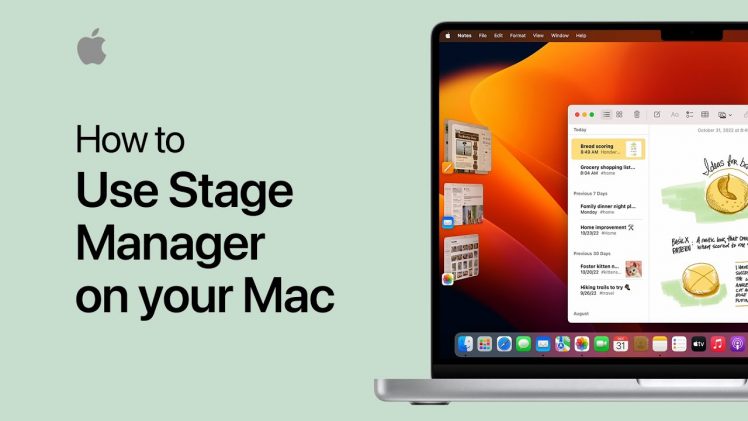
Eingeschaltet wird der Stage Manager im Kontrollzentrum oder über die Systemeinstellung „Schreibtisch & Dock“. Um zwischen den geöffneten Fenstern zu wechseln, bewegt Ihr den Mauszeiger an den linken beziehungsweise rechten Rand des Monitors, um die Miniaturen einzublenden, und klickt dann an, was Ihr nutzen wollt. Alternativ greift Ihr auf den Programmumschalter zu.
Ihr wechselt zwischen Fenstern durch einen Klick auf die Miniatur eines der Programmfenster. Alternativ nutzt Ihr den Tastaturkurzbefehl „Fokus in nächstes Fenster“. Dieser versteckt sich in den Systemeinstellungen unter Tastatur -> Tastaturkurzbefehle -> Tastatur.
Erklär-Video auf YouTube geteilt
Das Erklär-Video von Apple dauert weniger als zwei Minuten und zeigt kompakt, wie die Fenster-Verwaltung funktioniert. Hier das Video:
